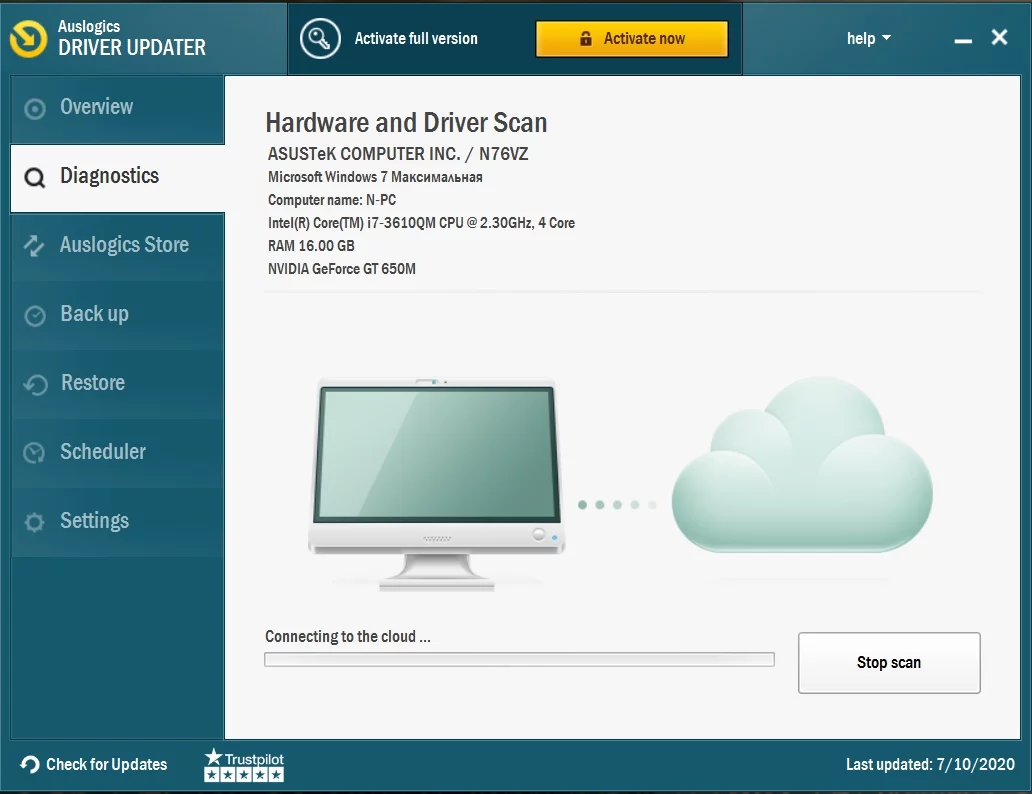Windows 10'da Srttrail.txt BSOD hatası nasıl çözülür?
Yayınlanan: 2019-07-12Özellikle Mavi Ekran Ölümü olduğunda, bilgisayarınızda bir hatayla karşılaşmak oldukça sinir bozucu olabilir. Bu özel senaryoda, “Srttrail.txt” dosyasını görüyorsunuz.
Muhtemelen bilgisayarınızı açmaya çalıştığınızda veya bilgisayar zaten başlatılıp çalışırken bile olmuştur.
Henüz sinirlerinizi düğümlemeyin. Size bu hatanın ne olduğunu ve kalıcı olarak düzeltmek için neler yapabileceğinizi göstereceğiz.
Srttrail.txt BSOD hatası nedir?
Windows 10, başlatma hatası hatalarını düzeltmeye çalışan bir otomatik onarım yardımcı programıyla birlikte gelir. Ancak, onarım başarısız olabilir ve Srttrail.txt Mavi Ölüm Ekranı hatasını alırsınız (MACHINE_CHECK_EXCEPTION BSOD hatası olarak da bilinir).
Hata oluştuğunda, size iki seçenek sunulur: “Sistem kapatma” ve “Gelişmiş onarım”. İkincisini seçmek, bilgisayarı Güvenli Modda başlatmalıdır. Ama bunun yerine sonsuz bir başlatma-kapanma döngüsüne yol açar.
Srttrail.txt BSOD hatasına neden olan nedir?
Aşağıda olası nedenlerin bir listesi bulunmaktadır:
- Bozuk yazılım yükleme
- Donanım sorunları (güç kaynağı aşırı yüklenmesi veya uyumsuz donanım uygulanması gibi)
- Windows Kayıt Defteri'nde bozulmaya neden olan kötü amaçlı yazılım bulaşması
Birçok kullanıcı, Windows 10 sürüm 1809'u yükledikten sonra da bu hatayı bildirdi. Microsoft, en son güncellemesinde bu hatayı düzeltti.
Windows 10'da MACHINE_CHECK_EXCEPTION BSOD nasıl düzeltilir
Otomatik Onarım döngüsünde SrtTrail.txt hatası yaşıyorsanız, sorunu çözmek için aşağıda sunulan düzeltmeleri deneyebilirsiniz.
SrtTrail.txt Windows 10 Hatası Nasıl Düzeltilir:
- Bir sistem geri yükleme gerçekleştirin
- Dizüstü bilgisayarınızın pilini çıkarın ve değiştirin
- USB cihazlarınızın bağlantısını kesin
- Windows 10 Önyükleme Seçenekleri menüsünden Komut İstemi'ni çalıştırın
- CHKDSK komutunu çalıştırın
- Otomatik Başlangıç Onarımını Devre Dışı Bırak
- Ağ ile Güvenli Mod aracılığıyla Komut İstemi'ni çalıştırın
- Bozuk Windows kayıt defterini onarın
- Erken Başlatılan Kötü Amaçlı Yazılımdan Koruma Korumasını Devre Dışı Bırak
- Sorunlu dosyayı kaldırın
- Cihaz bölümünüzü düzeltin
- BIOS'ta bazı ince ayarlar yapın
- Sabit diskinizi çıkarın ve yeniden bağlayın
- Bellek modüllerinizi çıkarın ve yeniden bağlayın
- Sisteminizi yenileyin veya sıfırlayın
- Temiz bir kurulum gerçekleştirin
Başlamadan önce, dosyalarınızı kaybetme riskine girmemek için bir yedekleme yapmanızı öneririz.
Düzeltme 1: Sistem Geri Yükleme gerçekleştirin
Bilgisayarınız birkaç kez yeniden başlatıldığında size Önyükleme seçenekleri menüsü sunulur. Bir kez orada, sisteminizi sorunsuz çalıştığı bir noktaya geri yüklemek için aşağıdaki adımları izleyin:
- Sorun Gider > Gelişmiş seçenekler'i tıklayın.
- Açılan pencereden Sistem Geri Yükleme'yi seçin.
- İstenirse yönetici kimlik bilgilerini sağlayın.
- Geçerli geri yükleme noktasını kullanmak için İleri'ye tıklayın veya "Farklı bir geri yükleme noktası seç"i seçin ve ardından İleri'ye tıklayın.
- İkinci seçeneği seçtiyseniz, sisteminizin geri yüklenmesini istediğiniz bir nokta seçin ve ardından geri yükleme işlemini başlatmak için İleri'ye tıklayın.
Düzeltme 2: Dizüstü bilgisayarınızın pilini çıkarın ve değiştirin
Pilinizi çıkarmak ve bir süre sonra geri takmak, BSOD hatasından kurtulmanıza yardımcı olabilir. Bu ince ayar bazı kullanıcılar için işe yaradı ve sizin için de işe yarayabilir.
Pili geri takın, güç kablosunu bağlayın ve ardından hatanın çözülüp çözülmediğini görmek için sisteminizi başlatın.
Düzeltme 3: USB cihazlarınızın bağlantısını kesin
PC'ye bağlı herhangi bir harici USB aygıtı varsa, bunları çıkarın ve bilgisayarı yeniden başlatın. Bunun sorunu çözüp çözmediğine bakın.
Düzeltme 4: Windows 10 Önyükleme Seçenekleri menüsünden Komut İstemi'ni çalıştırın
Komut İstemi aracılığıyla birkaç komut çalıştırarak hatayı düzeltmeyi deneyin:
- Önyükleme seçenekleri menüsünden Sorun Gider'i seçin.
- "Gelişmiş seçenekler"e tıklayın.
- Açılan pencerede Komut İstemi'ni seçin.
- Şimdi aşağıdaki komutları birbiri ardına çalıştırmanız gerekiyor:
- bootrec.exe / rebuildbcd
- bootrec.exe / fixmbr
- bootrec.exe / fixboot
İlkini kopyalayıp pencereye yapıştırın ve Enter tuşuna basın. Yürüttükten sonra, takip eden diğer ikisi için de aynısını yapın.
Düzeltme 5: CHKDSK komutunu çalıştırın
CHKDSK, sabit disk sürücünüzde bu hataya neden olabilecek hataları tarayan ve düzelten bir onarım aracıdır. Çalıştırmak için, sabit disk bölümlerinizin harflerini bilmeniz gerekir (örneğin, C: veya D:, vb.).
- Komut İstemi'ni açmak için Düzeltme 4'teki adımları izleyin.
- Pencerede aşağıdaki komutları girin ve her birinin ardından enter tuşuna basın:
- chkdsk /r C:
- chkdsk /rD:
Bilgisayarınızı yeniden başlatın ve hatanın çözülüp çözülmediğine bakın.
Düzeltme 6: Otomatik Başlangıç Onarımını Devre Dışı Bırak
Bu çözüm, SrtTrail.txt hatasını çözmek için kolay bir çözümdür. Bunu yapmak için şu basit adımları izleyin:
- Önyükleme seçenekleri menüsünden, Sorun Gider > Gelişmiş seçenekler'i seçin.
- Komut İstemi'ni tıklayın.
- Açılan pencerede, aşağıdaki komutu yazın veya kopyalayıp yapıştırın ve ardından yürütmek için Enter tuşuna basın:
- bcdedit /set {varsayılan} kurtarma etkin Hayır
- İşlemin bitmesini bekleyin ve ardından bilgisayarınızı başlatmayı deneyin.
Düzeltme 7: Komut İstemini ağ ile Güvenli Mod üzerinden çalıştırın
Karşılaştığınız sorunun nedeni hatalı bir sürücü olabilir.
Ağ ile Güvenli Modda önyükleme yapmak, internette gezinmenize ve sürücülerinizi güncellemenize olanak tanır.
Hatanın çözülüp çözülmeyeceğini görmek için aşağıdaki adımları izleyin:
- Önyükleme Seçenekleri Menüsünden, Sorun Gider'e ve ardından "Gelişmiş seçenekler"e tıklayın.
- Başlangıç Ayarları'na gidin ve Yeniden Başlat'a tıklayın.
- “ Ağ ile Güvenli Modu Etkinleştir” seçeneğini seçin.
- Sistem Güvenli Modda başlatıldıktan sonra aygıt sürücülerinizi güncellemeniz gerekir. Bunu, bilgisayar üreticinizin web sitesini ziyaret ederek her sürücü için manuel olarak yapabilirsiniz.
Ancak, tüm bu sorunları yaşamak yerine, Auslogics Driver Updater'ı indirip yükleyin.
Aracın kurulumu ve kullanımı kolaydır. Bilgisayarınızdaki eksik, hatalı veya güncel olmayan sürücüleri belirlemek için tam bir tarama gerçekleştirir.
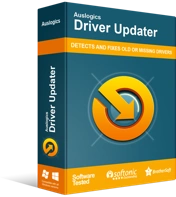
Sürücü Güncelleyici ile Bilgisayar Sorunlarını Çözün
Kararsız bilgisayar performansına genellikle güncel olmayan veya bozuk sürücüler neden olur. Auslogics Driver Updater, sürücü sorunlarını tanılar ve bilgisayarınızın daha sorunsuz çalışmasını sağlamak için eski sürücülerin tümünü bir kerede veya birer birer güncellemenize olanak tanır
Sistem özelliklerinizi tanır. Sizden gereken tek şey sadece bir düğmeye tıklamak ve sürücülerinizin üretici tarafından önerilen en son sürümünü otomatik olarak indirecek ve kuracaktır.
- Sürücülerinizi güncelledikten sonra PC'nizdeki Başlat menüsüne gidin ve arama çubuğuna cmd yazın. Arama sonuçlarında göründüğünde, üzerine sağ tıklayın ve Yönetici olarak çalıştır'ı seçin.
- Açılan pencereye aşağıdaki komutu girin ve Enter'a basın:
- DISM /Çevrimiçi /Temizleme-Görüntü /RestoreSağlık
- İşlemin tamamlanmasını bekleyin. Biraz zaman alabilir. Bitirdikten sonra bilgisayarınızı yeniden başlatın.
Bu düzeltme sorunu çözmelidir. Ama devam ederse, endişelenme. Bir sonrakine geçin.
Düzeltme 8: Bozuk Windows Kayıt Defterini onarın
Tartışmadaki hatanın nedeni bozuk bir Windows Kayıt Defteri olabilir. Düzeltmek için şu kolay adımları izleyin:
- Önyükleme Seçenekleri Menüsündeki Gelişmiş seçenekler altında Komut İstemi'ni seçin.
- Aşağıdaki komutu kopyalayıp Komut İstemi penceresine yapıştırın ve Enter tuşuna basın:
- c:windowssystem32configRegBack* c:windowssystem32config kopyala
- Pencereyi kapatın ve ardından bilgisayarınızı yeniden başlatın.
Düzeltme 9: Erken Başlatılan Kötü Amaçlı Yazılımdan Koruma Korumasını Devre Dışı Bırakın
Bu kolay adımları izleyin:

- Önyükleme Seçenekleri Menüsünde, Sorun Gider'e tıklayın.
- Gelişmiş seçenekler > Başlangıç Ayarları'nı seçin.
- Bilgisayarınız yeniden başlatılacak ve ardından size bir seçenekler listesi sunacaktır. Erken başlatma kötü amaçlı yazılımdan korumayı devre dışı bırak'ı seçin.
- Bilgisayarınızı yeniden başlatın ve hatanın çözülüp çözülmediğine bakın.
Bu adımları tamamladıysanız ve sorun devam ederse, herhangi bir üçüncü taraf virüsten koruma yazılımını bilgisayarınızdan kaldırın ve ardından prosedürü tekrarlayın. Sorun büyük ihtimalle çözülecektir.
Fix 10: Sorunlu dosyayı silin
İşte yapmanız gerekenler:
- Önyükleme Menüsünden Sorun Gider'e tıklayın ve "Gelişmiş seçenekler"i seçin.
- Komut İstemi'ni seçin.
- Aşağıdaki komutları girin. Her birinin ardından Enter'a basın:
- C:
- cd WindowsSystem32LogFilesSrt
- SrtTrail.txt
- Şuna benzer bir sonuçla karşılaşacaksınız: “ Önyükleme kritik dosyası c: windowssystem32driversvsock.sys bozuk ”. Bu durumda “driversvsock.sys” dosyasının bozuk olduğunu gösterir.
- Şimdi Komut İstemi penceresine aşağıdaki komutları girin. Her birinin ardından Enter'a basın:
- cd c:windowssystem32sürücüler
- del vsock.sys
Not: Bozuk dosyayı silmeye devam etmeden önce, bunun önemli bir Windows dosyası olmadığından emin olun.
- Bilgisayarınızı yeniden başlatın ve sildiğiniz dosyayla ilişkili uygulamayı kaldırın. Burada kullanılan örnekte uygulama VMware idi.
Düzeltme 11: Cihaz bölümünüzü düzeltin
Cihaz bölümünüzün yanlış değerlere sahip olması nedeniyle SrtTrail.txt hatası alıyor olabilirsiniz. Düzeltmek için aşağıdaki adımları izleyin:
- Önyükleme Menüsündeki Gelişmiş seçenekler altında, Komut İstemi'ni seçin.
- Şimdi, Bcdedit'i kopyalayıp pencereye yapıştırın ve Enter'a basın.
- Görünen sonuçta, cihazın değer olarak partition=C: olup olmadığını kontrol edin. Değer farklıysa aşağıdaki komutları kopyalayıp yapıştırın. Her birinin ardından Enter'a basın:
- bcdedit /set {varsayılan} aygıt bölümü=c:
- bcdedit /set {varsayılan} osdevice bölümü=c:
- Bilgisayarı yeniden başlatın.
Düzeltme 12: BIOS'ta bazı ince ayarlar yapın
Önyükleme önceliğini ayarla
BIOS'unuzda doğru önyükleme önceliğini ayarlamak için şu adımları izleyin:
- BIOS'a girin. PC modeliniz için bunu nasıl yapacağınıza bakın. Genellikle bilgisayarınız açılmak üzereyken aşağıdaki tuşlardan birine art arda basmayı içerir: F1, F2, F3, F8, Del ve Esc.
- “Önyükleme bölümü” seçeneğini bulun ve ardından Windows 10'un kurulu olduğu sabit sürücünün “ İlk önyükleme aygıtı” olarak ayarlandığını görün.
- Yaptığınız değişikliği kaydedin ve BIOS'tan çıkın.
XN, XD veya NX'i etkinleştir
- BIOS'ta Güvenlik sekmesine gidin.
- XD-bit, XN veya NX'i bulun ve etkinleştirin.
- Değişiklikleri kaydedin ve bilgisayarınızı yeniden başlatın.
Disk Denetleyici modunu değiştirin
- BIOS'a girin.
- Disk denetleyici modunu bulun ve ayarı AHCI veya RAID'den “Standart” olarak değiştirin.
- Değişiklikleri kaydedin ve bilgisayarınızı yeniden başlatın.
Sorun devam ederse, yukarıdaki adımları tekrar tekrarlayın. Ancak yine de çalışmıyorsa, disk denetleyici modu değerini varsayılana geri ayarlayın.
Düzeltme 13: Sabit diskinizi yeniden bağlayın
Sabit diskinizin bağlantısını kesip yeniden takarak MACHINE_CHECK_EXCEPTION BSOD hatasından kurtulabilirsiniz. Bu düzeltme bazı kullanıcılar için işe yaradı ve sizin için de işe yarayabilir.
Teknoloji konusunda bilgili değilseniz, bir uzmanın yardımıyla bu düzeltmeyi denemenizi öneririz.
İşte yapmanız gerekenler:
- Bilgisayarınızı kapatın.
- Güç kablosunu çıkarın ve dizüstü bilgisayarınızın pilini çıkarın.
- Bilgisayar kasasını açın ve sabit sürücüyü çıkarın.
- Sabit sürücüyü bir kez daha bağlayın ve düzgün oturduğundan emin olun. Tüm gevşek vidaları sabitleyin ve bilgisayarı kapatın.
- Şimdi dizüstü bilgisayar pilini geri yerleştirin ve güç kablosunu geri takın.
- Bilgisayarı önyükleyin ve hatanın çözülüp çözülmediğine bakın.
Bilgisayarınızda birden fazla sabit disk varsa, hepsini çıkarın ve yeniden bağlayın.
Düzeltme 14: Bellek modüllerinizi çıkarın ve yeniden bağlayın
RAM'inizin çıkarılması ve yeniden bağlanması, tartışılan BSOD sorununun çözülmesine yardımcı olabilir.
Bu adımları takip et:
- Bilgisayarınızı kapatın.
- Dizüstü bilgisayarın pilini çıkarın ve güç kablosunu çıkarın.
- Bilgisayar kasasını açın ve tüm bellek modüllerinizi ayırın.
- Modülleri yeniden bağlayın ve bilgisayar kasasını kapatın.
- Dizüstü bilgisayarın pilini geri takın, güç kablosunu yeniden bağlayın ve bilgisayarı önyükleyin. Sorunun çözülüp çözülmediğine bakın.
Düzeltme 15: Sisteminizi yenileyin veya sıfırlayın
Bilgisayarınızı yenilemek veya sıfırlamak bu hatadan kurtulmanıza yardımcı olabilir. Önemli kişisel dosyaları ve uygulamaları kaybetmemek için bu düzeltmeyi denemeden önce bir yedekleme yapmak isteyebilirsiniz.
Bilgisayarınızı sıfırlamak veya yenilemek için şu adımları izleyin:
- Önyükleme Menüsü'nde, Sorun Gider'i seçin.
- İki seçeneğiniz var: “Bu bilgisayarı yenile” ve “Bu bilgisayarı sıfırla”. İlkini seçmek, muhtemelen yüklü uygulamalarınızı kaldıracaktır. Ancak, bilgisayarınızla birlikte gelen ayarlarınız ve uygulamalarınız etkilenmeyecektir.
PC'nizi sıfırlamayı seçmek, tüm dosyaları ve ayarları kaldıracaktır.
- İşlemi tamamlamak için ekrandaki talimatları izleyin.
Not: Düzeltme sırasında gerekebileceğinden Windows 10 yükleme medyasını el altında bulundurun.
Düzeltme 16: Temiz bir yükleme gerçekleştirin
Yukarıda sunulan tüm düzeltmeleri denedikten sonra Ölümün Mavi Ekranı hatası devam ederse, sahip olduğunuz son seçenek Windows işletim sisteminizin temiz bir yüklemesini gerçekleştirmektir.
Bu kılavuzun Srttrail.txt BSOD hatasını çözmenize yardımcı olduğunu umuyoruz.
Gelecekte bu tür sorunlarla karşılaşmamak için bilgisayarınızda güçlü bir virüsten koruma programı olduğundan emin olun ve ayrıca düzenli sistem bakım kontrolleri yapın.
Bilgisayarınızı virüslerden, kötü amaçlı yazılımlardan ve veri güvenliği tehditlerinden korumak için Auslogics Anti-Malware kullanmanızı öneririz.

Auslogics BoostSpeed ile PC Sorunlarını Çözün
BoostSpeed, PC'nizi temizlemenin ve optimize etmenin yanı sıra gizliliği korur, donanım sorunlarını teşhis eder, hızı artırmak için ipuçları sunar ve çoğu PC bakım ve servis ihtiyacını karşılamak için 20'den fazla araç sağlar.
Ayrıca, bilgisayarınızın performansını ve hızını engelleyen öngörülemeyen sorunları ortadan kaldırmak için bu bağlantıyı kullanarak Auslogics BoostSpeed'i edinin.
Her iki araç da kullanıcı dostudur. Otomatik taramalar planlayabilir ve kendinize hak ettiğiniz huzuru sağlayabilirsiniz.
Konuyla ilgili herhangi bir yorumunuz veya başka öneriniz varsa, lütfen bunları aşağıdaki bölümde paylaşmaktan çekinmeyin.
Sizden duymak isteriz.